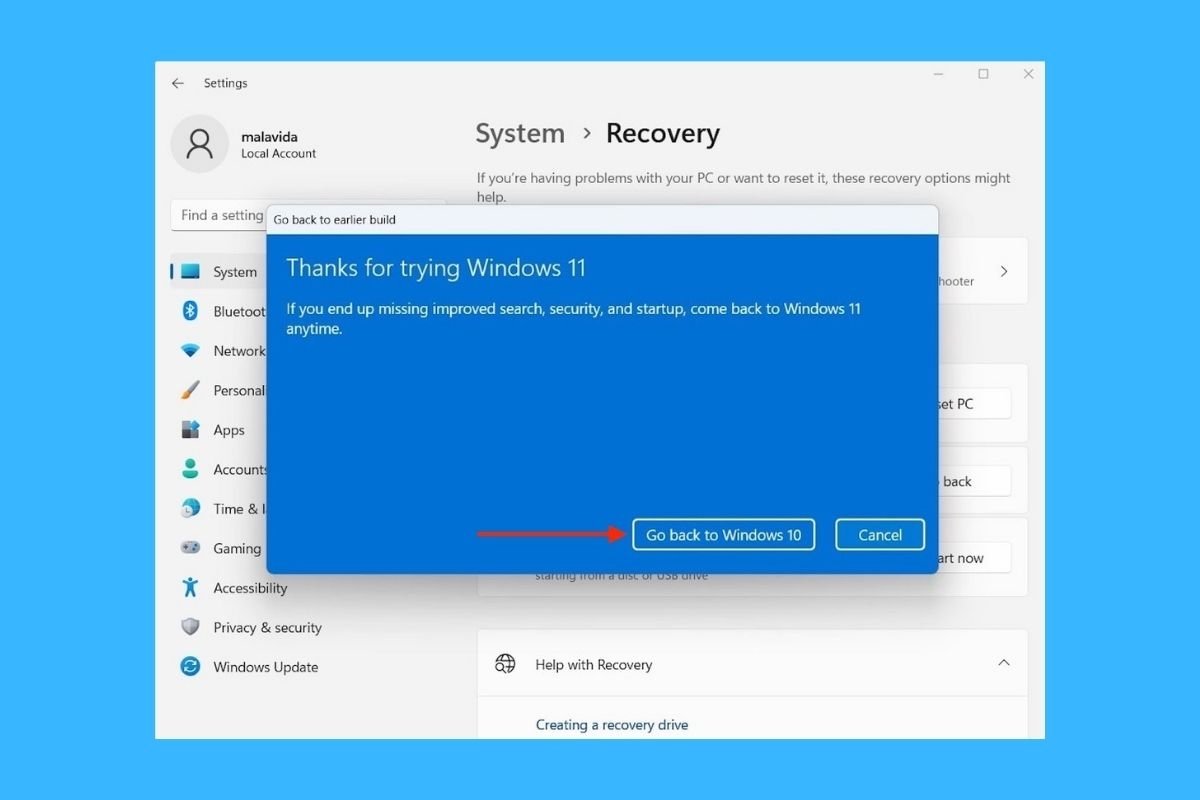O Windows 11 oferece aos seus usuários uma ferramenta para retornar ao Windows 10. Embora pareça uma operação complexa, recuperar a anterior versão do sistema operacional da Microsoft é realmente fácil.
Como voltar do Windows 11 para o 10
Neste guia verá as duas formas de fazer isso. dependendo do tempo que você estiver usando o Windows 11.
Se faz menos de dez dias que você instalou o Windows 11
Os usuários que atualizaram o Windows 11 têm uma margem de tempo de dez dias para voltar à versão anterior. Durante esse tempo, podem testar todas as características do último lançamento da Microsoft e, se não estiverem convencidos, retornar para o Windows 10 sem muitos problemas.
Se não passou muito tempo desde que você atualizou o Windows 11, visite a seção System de configurações. Em seguida, acesse Recovery para ver todas as opções de recuperação. Lá verá a seção Go back, que mostra um botão com o mesmo nome no canto direito da janela. Clique nele para iniciar o processo de desinstalação da última atualização.
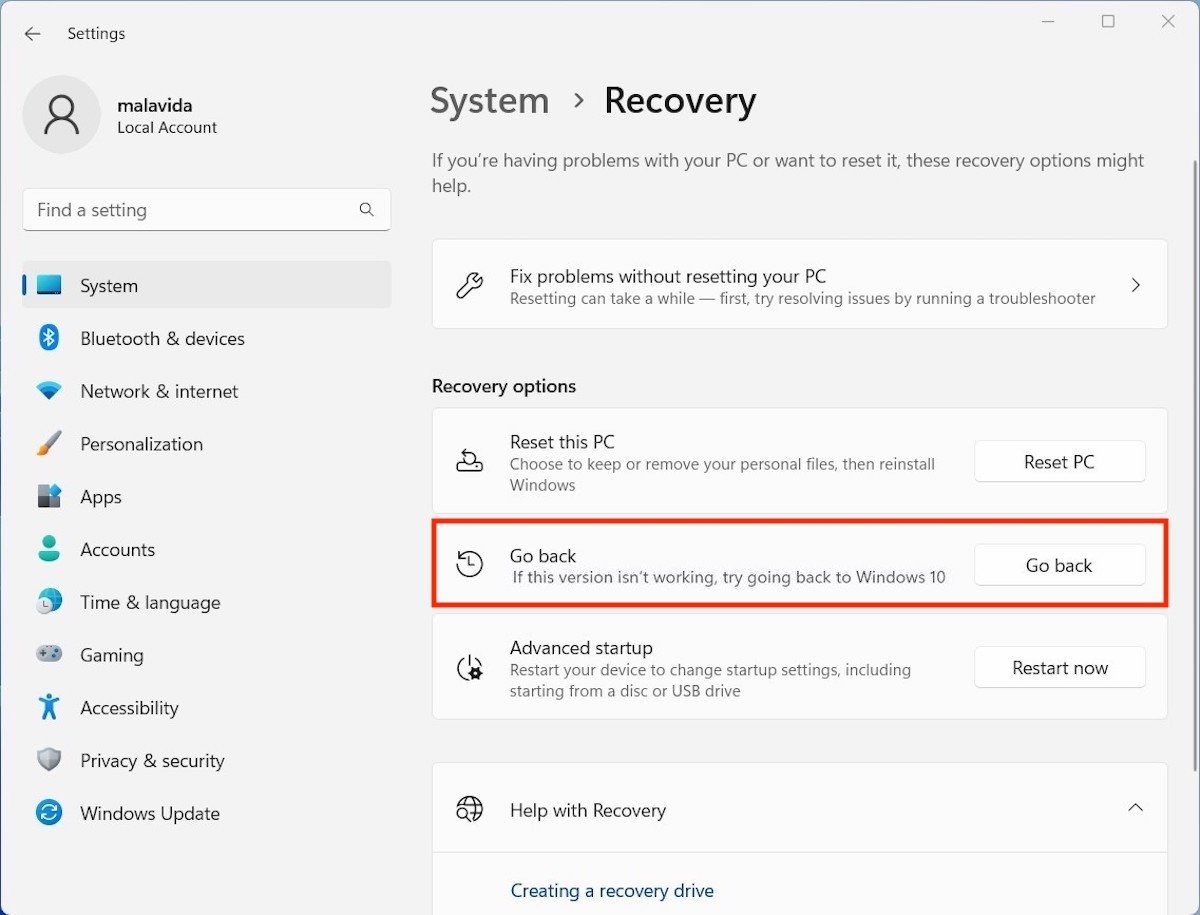 Voltar para a versão anterior do Windows 11
Voltar para a versão anterior do Windows 11
Na janela pop-up, escolha o motivo pelo qual você deseja abandonar o Windows 11. Se não deseja especificar seus motivos, selecione For another reason e deixe o campo de texto em branco. Clique em Next para continuar.
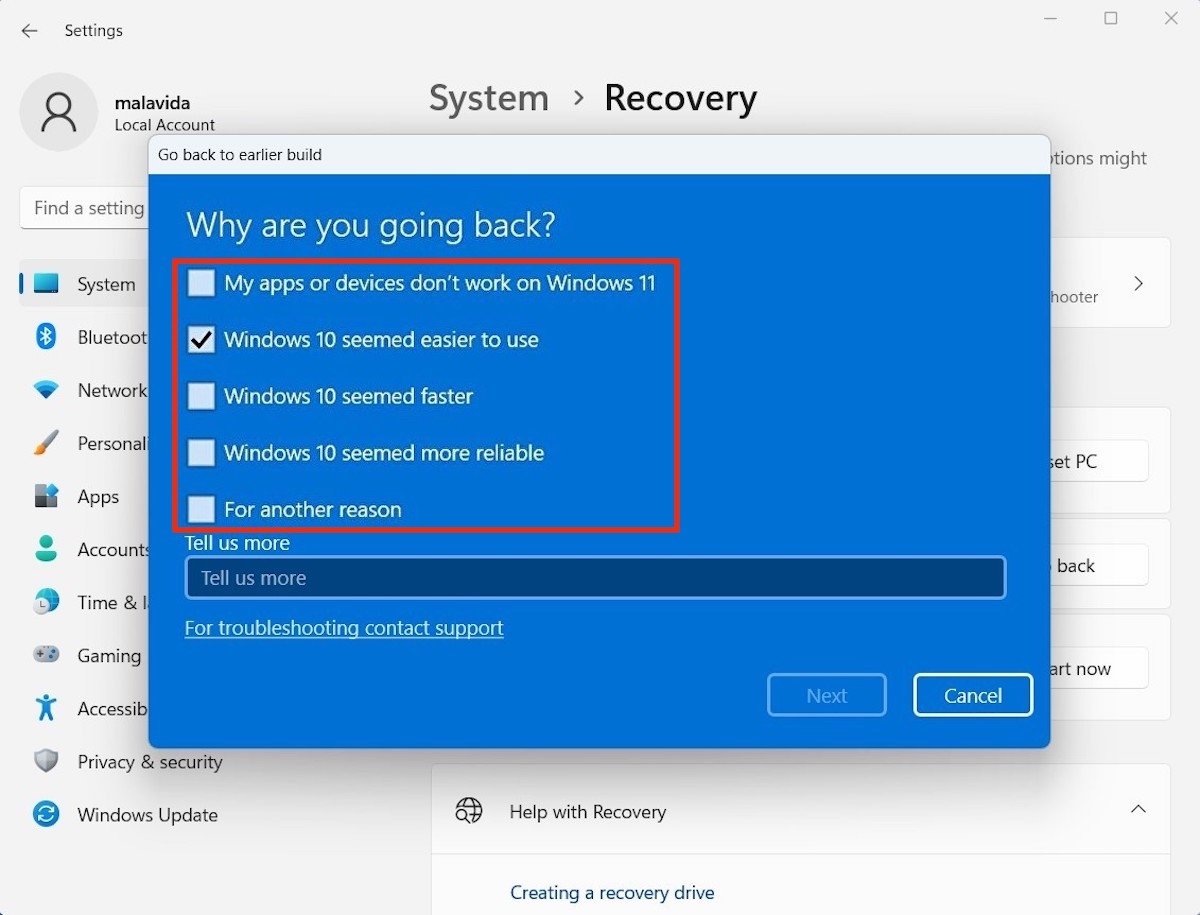 Especificar por que você deseja voltar para o Windows 10
Especificar por que você deseja voltar para o Windows 10
No seguinte passo, o Windows lembra que esse processo fará com que seus aplicativos sejam perdidos e que, inevitavelmente, deverá instalá-los novamente. Também serão excluídas todas as alterações que tiver feito desde que você tem o Windows 11 no seu computador.
 Advertência de exclusão de aplicativos e arquivos
Advertência de exclusão de aplicativos e arquivos
Finalmente, use o botão Go back to Windows 10 para voltar à versão anterior do sistema. O processo pode demorar alguns minutos.
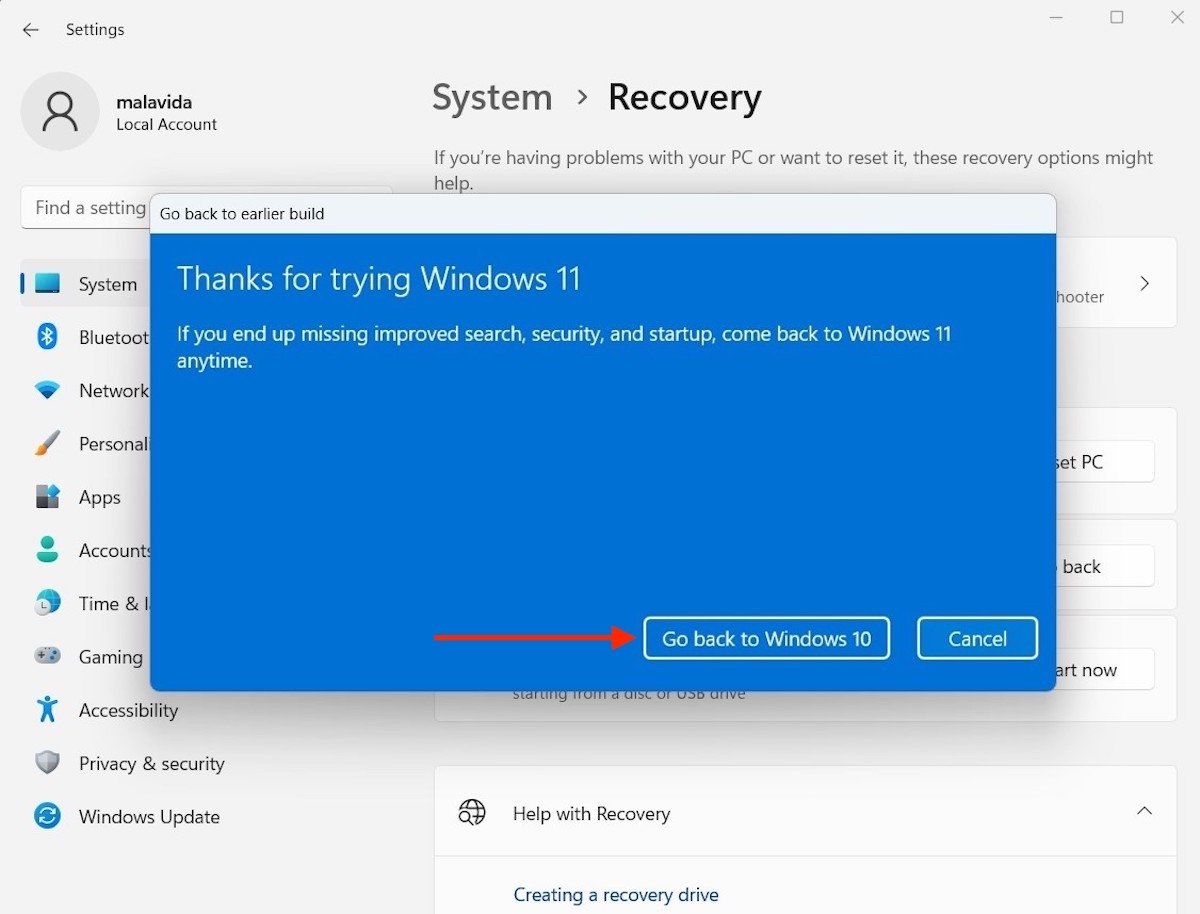 Voltar para o Windows 10
Voltar para o Windows 10
Quando tiver finalizado, já terá recuperado o Windows 10 no seu computador.
Se já passaram mais de dez dias depois da instalação do Windows 11
O método anterior não funciona se já passaram mais de dez dias desde que você atualizou o Windows 11. Também não funciona se você instalou atualizações nesse tempo ou formatou o seu PC completamente para instalar a última versão do SO. Em todos esses casos, você não terá escolha a não ser baixar a ISO do Windows 10 graças à Ferramenta de criação de mídia e criar um USB de inicialização. Será necessário fazer uma instalação limpa do sistema, portanto, seus arquivos serão excluídos durante o processo. Crie um backup antes de continuar.